Всё для быстрого старта в email-маркетинге: блочный редактор, 200 шаблонов, ИИ-помощник. 1500 писем бесплатно.

Фичи и недостатки сервиса
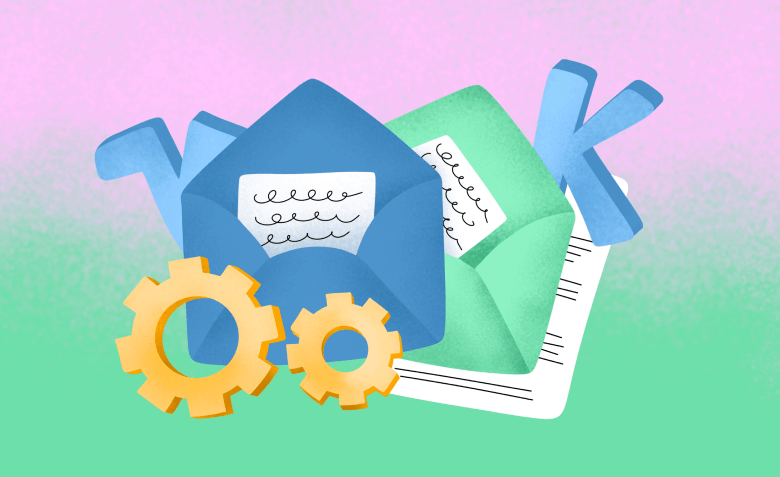
VK WorkMail — сервис корпоративной почты, который входит в подписку VK WorkSpace. Для бизнеса это неплохая альтернатива Google Workspace: почта без рекламы, есть интеграция с другими инструментами VK WorkSpace, защита от кибератак и гибкие настройки безопасности.
В этой статье разберем ключевые функции VK WorkSpace и VK WorkMail, а также подробно покажем, как настроить сервис и начать им пользоваться. А в качестве бонуса в конце — сводная таблица с плюсами и минусами для тех, кто только раздумывает о переходе на этот сервис.
VK WorkSpace — это платформа для совместной работы. Она объединяет несколько инструментов для внутренней и внешней коммуникации компании и для управления проектами:
Платформа подходит как для небольших команд, так и крупных организаций. Она также используется в образовательных учреждениях для связи преподавателей и студентов.
Как создать общую почту, которой могут пользоваться несколько сотрудников
Сервис платный, тарифы формируются индивидуально, в зависимости от количества пользователей.
VK WorkMail — корпоративная почта на собственном домене с кастомным интерфейсом, встроенным календарем и адресной книгой.
Сервис можно использовать в облаке или развернуть на собственном сервере. В нём есть функция резервного копирования, возможность масштабирования серверов, а также инструменты для администрирования: доступ к переписке, логи действий, восстановление удаленных писем. Почтовый клиент доступен с компьютеров, смартфонов и планшетов.
Функции VK WorkMail:
У VK WorkMail есть несколько преимуществ, в том числе по сравнению с другими сервисами корпоративной почты. Вот основные из них.
VK WorkMail предлагает два варианта размещения:
Облачное решение (SaaS). Подходит для компаний, которые хотят быстро начать использовать сервис без необходимости поддерживать собственную инфраструктуру. Можно сэкономить на серверном оборудовании и IT-специалистах, которые его поддерживают.
Установка на собственных серверах (On-Premise). Вариант для тех, кому важно хранить данные внутри своей IT-инфраструктуры. Такой формат подходит организациям, которым нужен полный контроль над информацией и возможность настраивать систему безопасности по своим требованиям.
VK WorkMail защищает корпоративную почту от утечек и кибератак с помощью нескольких уровней безопасности. Встроенные антиспам, антивирус и антифишинг-системы фильтруют подозрительные письма, блокируют вредоносные вложения и предупреждают о попытках мошенничества.
Для защиты учетных записей используются механизмы двухфакторной аутентификации и поддержка единого входа (SSO) через KeyCloak. Это снижает риск захвата почты посторонними лицами. А журналы действий и система восстановления удаленных писем позволяют отслеживать изменения и предотвращать потерю важных данных.
VK WorkMail входит в единую подписку VK WorkSpace, поэтому все сервисы платформы тесно интегрированы между собой. Можно создавать задачи и назначать встречи прямо из почты — для этого в письмах есть встроенные кнопки. В редакторе писем также доступна функция быстрого назначения видеовстреч.
Почтовый клиент можно настроить под себя: например, добавить боковую панель с задачами на неделю. А если нужно быстро зафиксировать мысль, справа от кнопки «Написать письмо» можно создать заметку или отправить письмо самому себе.
В VK WorkMail есть функция резервного копирования, которая защищает почтовые данные от потери и сбоев. Система регулярно автоматически создает резервные копии писем, вложений и настроек учетных записей. Если что-то случайно удалено или произошло повреждение данных, можно легко восстановить нужную информацию.
Администраторы могут настроить, как часто делать резервные копии и сколько времени хранить их в системе. Бэкапы хранятся в безопасных зонах, поэтому они не потеряются и не повредятся при вирусных атаках или сбоях в работе сервера.
Все опции и инструменты VK WorkMail сгруппированы по категориям. Это облегчает настройку и даёт возможность управлять сервисом без привлечения IT-специалистов. Также у сервиса есть понятная техническая документация и инструкции по настройкам сервиса.
В случае возникновения проблем можно обратиться в службу технической поддержки. Она регистрирует обращения круглосуточно, а обрабатывает их ежедневно с 9:00 до 21:00.
Интерфейс VK WorkMail хорошо знаком тем, кто пользовался почтой Mail.ru, но и для тех, кто только знакомится с платформой, всё довольно понятно.
Редактор писем открывается в левом верхнем углу, по кнопке «Написать письмо» или с помощью горячей клавиши N. Помимо инструментов изменения шрифта, вставки списков, вложений и эмодзи, здесь есть функция автоперевода текста.
Если вы хотите отправить письмо нескольким людям — справа в графе «Кому» выберите режим «Копия» или «Скрытая». В первом случае получатели будут видеть список других адресов, на которые пришло аналогичное сообщения, а в режиме скрытой копии адреса не будут видны другим участникам рассылки.
Также в VK WorkMail можно:
После отправки письма, у вас есть 20 секунд, чтобы отменить это действие. Для этого в нижнем левом углу экрана нажмите чёрную кнопку «Отменить». Также можно отменить отправку с помощью горячих клавиш Ctrl+Z на Windows или Cmd+Z на MacOS.
В VK WorkMail можно настроить автоматические ответы на письма, которые будут отправлены сразу же, как только входящее письмо поступит на ваш ящик. Эта функция может быть полезной для тех, кто уходит в отпуск, находится на больничном или уезжает в командировку. Также её можно подключить для того, чтобы ваши коллеги удостоверились, что их письма точно попали в ваш ящик.
Для того, чтобы подключить автоответчик, перейдите в «Настройки» в нижнем левом углу экрана → «Все настройки» → «Автоответчик». Включите его, передвинув бегунок. В раскрывшемся окне настроек впишите текст автоматического сообщения. Также можно задать временной интервал, с какого и до какого момента будет работать автоответчик. Если оставить графу «Закончить отправку» незаполненной, автоответчик будет работать постоянно.
В VK WorkMail можно создавать свои папки и настраивать распределение писем по ним. Также есть функция умной сортировки: письма автоматически попадают в популярные папки: «Чеки», «Соцсети», «Рассылки».
Чтобы создать свой фильтр для распределения писем, в левом нижнем углу экрана перейдите в настройки, затем — «Все настройки». В меню слева выберите «Фильтры» и нажмите «Добавить». Откроется окно настроек фильтра.
Сначала нужно выбрать условия для помещения писем в папку. Это могут быть определённые отправители, ключевые слова в тексте или размер писем. Можно добавить неограниченное количество условий. Затем установите действия: что будет происходить с этими письмами — помещение в папку, автоматическое удаление, пометка как прочитанные или установка флажка.
Чтобы включить умную сортировку писем с автоматически настроенными фильтрами, в настройках выберите «Умная сортировка» и переместите бегунки актуальных для вас папок.
Чтобы самостоятельно создать папки для отдельных проектов или задач, перейдите в настройки в левом нижнем углу экрана, а затем «Все настройки» → «Папки». Можно создавать неограниченное количество папок.
В VK WorkMail есть функция автоматической очистки ящика. Перейдите в настройки и выберите пункт «Разобрать почту». В открытом меню задайте параметры очистки почты: какие именно папки и письма нужно разобрать. Затем выберите, что с ними сделать: удалить, заархивировать или отметить как прочитанные.
Собрали инструкции о том, как создать почту на своём домене, как переместить корпоративную почту на WorkMail с других почтовых сервисов, как создать аккаунты для коллег и собрать их в группы для создания общих почтовых ящиков.
Для начала создаём в VK WorkMail аккаунт для администратора домена. На VK WorkSpace нажимаем «Регистрация» и создаём почту на одном из доменов Mail.ru: mail.ru, bk.ru, list.ru, inbox.ru или internet.ru. После регистрации входим в новый аккаунт.
После входа в учётную запись, нажимаем на «Создать проект» и вводим имя своего домена в открывшемся меню. Ставим галочки напротив согласия с политикой конфиденциальности и условиями использования.
Теперь нужно подтвердить право владения доменом. Сделать это можно несколькими способами:
Способ 1. Через HTML-файл. Сработает, если у вас подключен хостинг. Этот способ самый быстрый.
Способ 2. Через метатег. Не подойдёт, если нет доступа к хостингу или админке сайта. Код подтверждения, который будет указан в настройках VK WorkMail нужно скопировать и вставить перед закрывающим тегом на главной странице сайта.
Способ 3. Через DNS-проверку. Подходит даже в случае, если на домене нет сайта. Понадобится только доступ к панели управления доменом. Скопируйте из VK WorkMail указанные данные и добавьте TXT-запись с этими значениями в DNS-запись домена. Учтите, что при этом способе на подтверждение DNS-проверки может уйти от нескольких минут до нескольких часов.
Способ 4. С помощью переноса DNS. Можно перенести управление DNS-записями на серверы VK WorkSpace и делегировать домен на mail.ru. Учтите, что перенос может занять до трёх дней. Для этого в панели управления доменом нужно заменить DNS-серверы на следующие:
Первичный DNS-сервер (NS1): troitsk.ens.mail.ru.
Вторичный DNS-сервер (NS2): kostroma.ens.mail.ru.
Теперь нужно настроить MX-запись. Это информация о сервере, который обслуживает вашу почту. В зависимости от провайдера, процесс настройки может немного отличаться, но общие принципы следующие:
Поддомен: @
Значение: emx.mail.ru.
Приоритет: 10
Проверка может занять несколько часов, подтверждение пришлют на почту.
Теперь настроим SPF-запись. Она снижает риск подделки домена, предотвращает попадание ваших писем в спам и улучшает безопасность. Как её настроить:
Также для работы с почтой понадобится DKIM-подпись. Она подтверждает, что письма отправляет реальный пользователь, а не бот. DKIM-подпись находится в личном кабинете VK WorkMail в разделе «Почта для домена» — «Состояние сервера». Копируем данные и по аналогии с настройкой SPF добавляем новую TXT-запись.
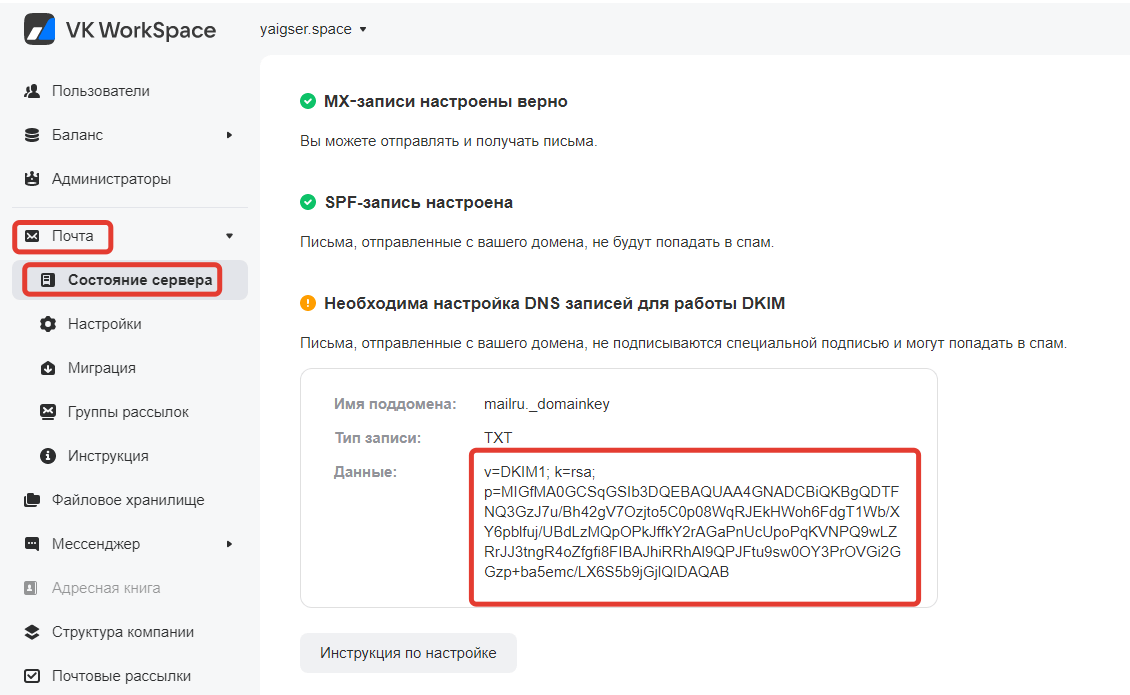
Теперь нужно добавить учётные записи сотрудников к VK WorkMail. Для этого в разделе «Пользователи» нажмите «Создать» и укажите имя и фамилию пользователя, логин и пароль. Также стоит отметить галочкой пункт «Создать личное файловое хранилище», а также можно автоматически отправить сотруднику данные для входа в его новую корпоративную почту. Далее можно настроить аккаунты коллег: добавить должности, дату рождения, подразделение и другие данные.
Чтобы удалить пользователя, в разделе «Пользователи» отметьте нужный аккаунт галочкой, а затем нажав на три точки слева от данных пользователя, выберите пункт «Удалить» и подтвердите действие. Там же можно блокировать пользователей: почта и файлы в облаке, связанные с этим пользователем, останутся, но он не сможет получать к ним доступ.
В VK WorkMail можно создавать группы пользователей — это общий адрес электронной почты для определённого отдела: бухгалтерии, PR или продаж. Письма, отправленные на адрес группы, будут приходить на почтовый ящик каждого сотрудника, который входит в состав группы. Чтобы объединить пользователей в группу, нужно:
В VK WorkMail доступна миграция корпоративной почты. Для этого:
У VK WorkMail есть много преимуществ, но нашлись и недостатки. Мы изучили отзывы пользователей и составили список плюсов и минусов сервиса.
| ✅ Гибкие настройки функций, управления доступом, интерфейса | ❌Есть жалобы пользователей на скорость и качество работы техподдержки |
| ✅ Интеграция с другими сервисами: Битрикс24, Мегаплан, amoCRM, OneBox, P7-Офис | ❌Возможны технические трудности при миграции с других почтовых сервисов |
| ✅ Гибкость развёртывания: можно пользоваться сервисом в облаке, а можно на собственных серверах (On-Premise) | ❌По отзывам пользователей, возможны временные технические неполадки в работе сервиса |
| ✅ Интеграция с другими сервисами VK WorkSpace: большинство рабочих инструментов в одном месте | ❌Нет функции массовой рассылки писем, как в Яндекс 360 для бизнеса |
| ✅ Система безопасности данных и резервного копирования — предотвращает утечку и безвозвратное удаление писем | ❌Нет ИИ-функций (кроме краткого содержания письма при использовании приложения Mail.ru) |
Читайте только в Конверте


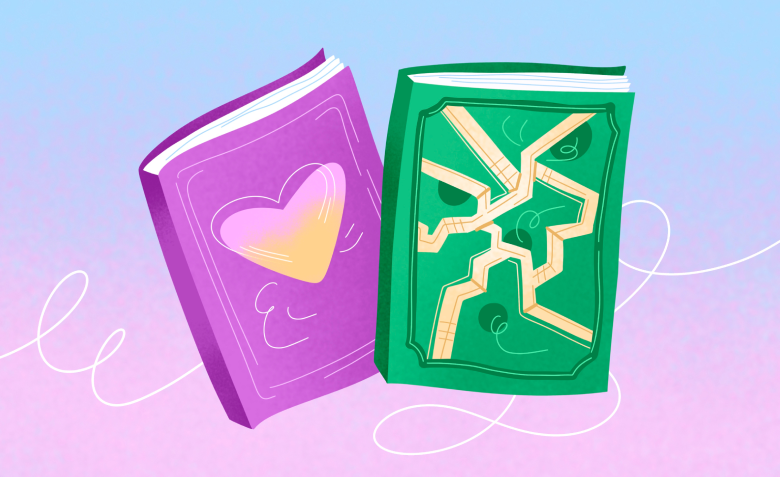

Искренние письма о работе и жизни, эксклюзивные кейсы и интервью с экспертами диджитала.
Проверяйте почту — письмо придет в течение 5 минут (обычно мгновенно)